Espacio excesivo entre palabras en Microsoft Word
Elimina los espacios de más que tienes en tus textos de Microsoft Word. Te traemos dos métodos para eliminar los espacios excesivos entre palabras de tus documentos en Word.
Eliminar espacios entre palabras – método 1
En Microsoft Word, puede eliminar espacios entre palabras siguiendo estos pasos:
-Seleccione el texto que desea editar.
-Seleccione pestaña «Inicio» en la barra de menú.
-Haga clic en «Párrafo».
-Haga clic en «Espaciado entre líneas».
-Seleccione «Único» en el menú desplegable.
Eliminar espacios en exceso – Método 2
- Seleccione el texto que desea editar.
- Seleccione «Inicio» en la barra de menú.
- Vaya a la herramienta «Reemplazar»
- Clic en «más >>»
- Clic en buscar y después seleccionamos «especial» > «Espacio en blanco»
- Clic en reemplazar y ponemos un «espacio en blanco»
- Clic en reemplazar todos y clic en «Si» y luego clic en «Aceptar»
Pasos para eliminar espacios en exceso:
🏅 Una vez seleccionada el texto nos dirigimos a la barra de menú, y presionamos la herramienta reemplazar

✍ Luego damos clic en la opción»más» de la ventana emergente ✍
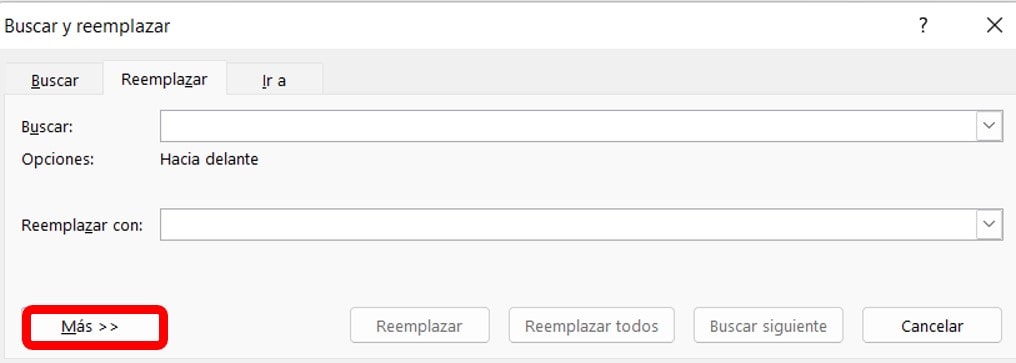
🤓 Damos clic en buscar y seleccionamos la opción Espacio en blanco de la lista de opciones de la opción «especial».

😉 Damos clic en reemplazar todos, de esta manera todos los espacios en blanco se reemplazarán con un solo espacio en blanco

✅ Una vez terminados los pasos habremos quitado los espacios en blanco que contenía nuestro documento Word, comprobando esto Nos darán una ventana de información sobre cuantos espacios se han reemplazado
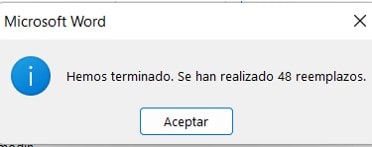
Introducción: ¿Qué es un espacio en blanco?
Un espacio en blanco es el área de una página donde no aparece el texto.
Un espacio en blanco se puede utilizar para muchos propósitos diferentes. Se puede usar para llamar la atención sobre algo que es importante, o se puede usar para crear una sensación de anticipación en el lector. Un espacio en blanco también es necesario cuando desea separar dos secciones de contenido, o incluso cuando desea generar una ruptura entre párrafos.




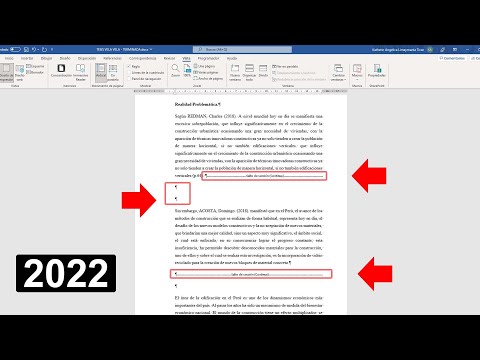

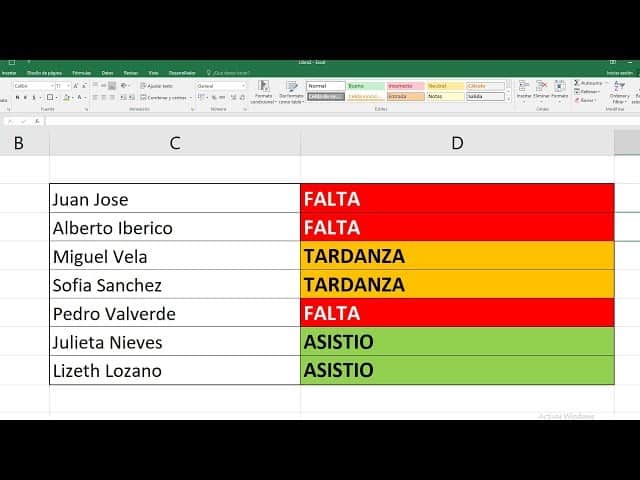
Responses